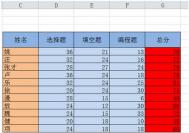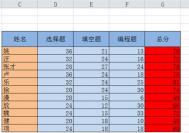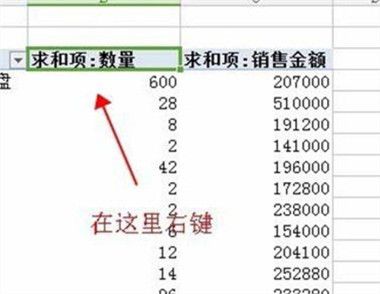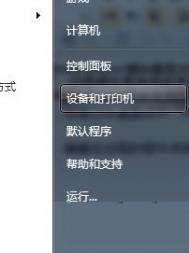excel如何对数据排序

1、点击菜单栏的数据,鼠标点击一下成绩表中任意一个单元格。

2、在功能区找到排序功能并进行点击。

3、选中对话框的数据包含标题,点确定,即排名结束。

排tulaoShi.com序后的结果如下:

Excel2010如何自定义单元格序列
1、打开Excel,单击文件,在弹出的窗口中点击选项设置。

2、在高级标签中,拉动滚动条,然后单击编辑自定义列表按钮。

3、这时会看到熟悉的自定义序列界面,在输入序列中输入我们想要的数据,添加即可。

4、在单元格输入Word,向下进行填充,就会自动补齐Excel和PPT了。
(本文来源于图老师网站,更多请访问https://m.tulaoshi.com/ejc/)
Excel设置了公式的单元格数据如何复制
1、打开要复制数据的表格,可以看到总成绩那一列的数据使用公式生成的。

2、选择好要复制的数据,然后点击右键,点击复制。tulaoshi

3、在要粘贴的表格处单击鼠标右键,点击选择性粘贴。

4、在选择性粘贴对话框中选择数据选项并点击确定。

如何用Excel快速将数据变为可视的图表样式
1、动Excel,选定数据区域,单击插入--图表选项卡上的按钮。

2、出插入图表界面,我们切换到所有图表标签。
(本文来源于图老师网站,更多请访问https://m.tulaoshi.com/ejc/)
3、选择一款图表样式,单击确定。

4、完成,图表已经插入到Excel表格中去了。